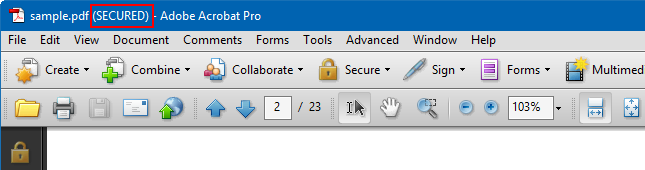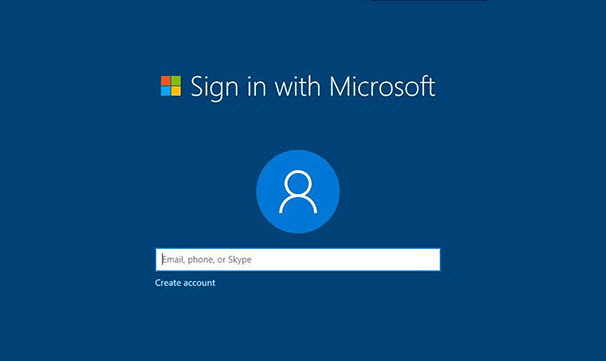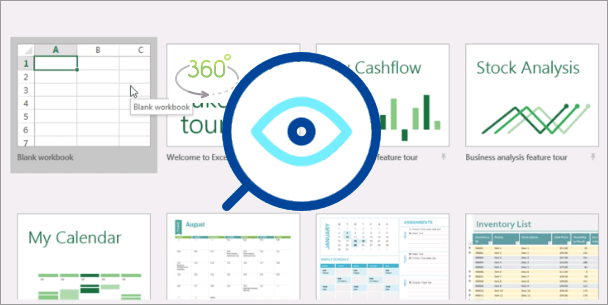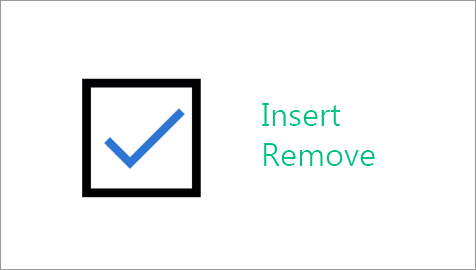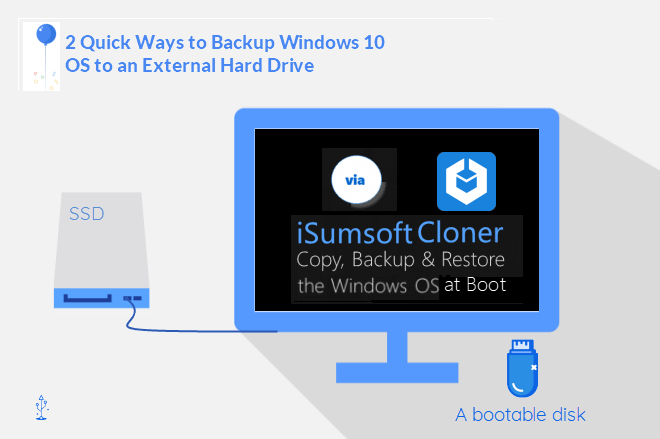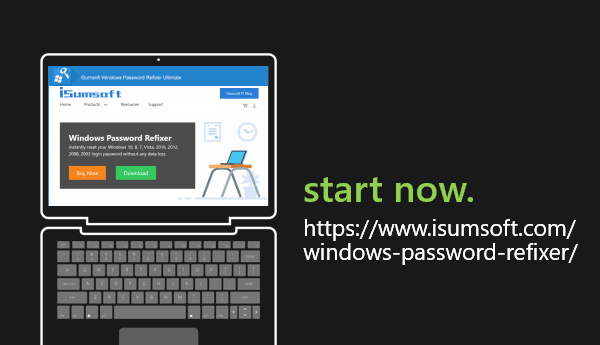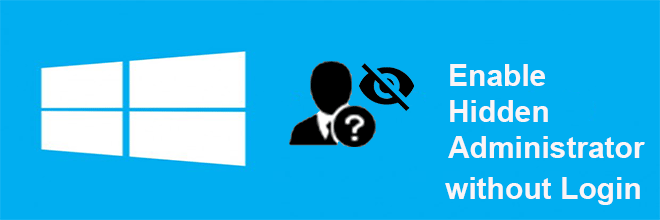Как защитить паролем PDF-документ от открытия / редактирования
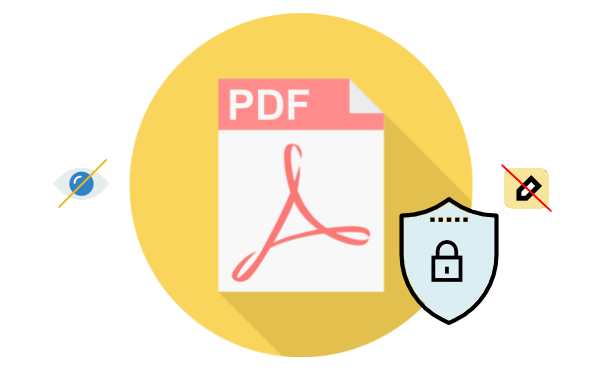
Если вы хотите защитить PDF-документ от открытия, просмотра, копирования или изменения неавторизованными людьми, вы можете установить пароль для PDF-документа, чтобы пароль требовался для открытия и редактирования документа, а также для тех, кто его не делает. Если вы не знаете правильный пароль, вы не сможете просматривать или редактировать документ.
Чтобы установить пароль для защиты документа PDF от открытия и редактирования, на вашем компьютере должен быть установлен продукт Adobe Acrobat или сторонняя программа для работы с PDF.
Защитите файл PDF с помощью пароля открытия документа и пароля разрешения
Шаг 1. Запустите Adobe Acrobat. Откройте вкладку Файл и выберите Открыть. В диалоговом окне «Открыть» перейдите к документу PDF, который необходимо защитить паролем, выберите его и нажмите «Открыть», чтобы открыть документ PDF в Adobe Acrobat.
Шаг 2: Щелкните вкладку «Файл» в строке меню и выберите «Свойства». В диалоговом окне «Свойства документа» выберите вкладку «Безопасность» и выберите «Защита паролем» из раскрывающейся кнопки рядом с «Методом безопасности».
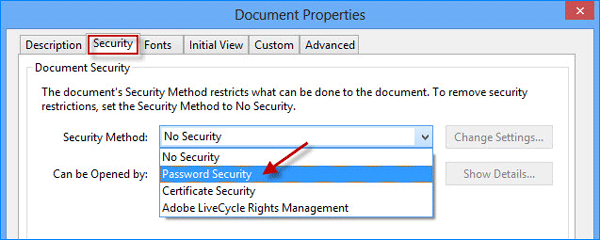
Кроме того, вы можете нажать кнопку «Инструменты», чтобы отобразить панель инструментов на правой панели, затем нажмите «Защита», нажмите «Зашифровать», а затем выберите «Шифрование с паролем». Затем нажмите «Да» в диалоговом окне с вопросом, хотите ли вы изменить безопасность этого документа.
Шаг 3: В диалоговом окне «Защита паролем – Настройки» выберите «Зашифровать все содержимое документа».
Чтобы защитить документ PDF от открытия, установите флажок рядом с «Требовать пароль для открытия документа» и введите пароль в поле «Пароль для открытия документа».
Чтобы защитить этот PDF-документ от редактирования, печати и копирования, установите флажок «Ограничить редактирование и печать документа». Для изменения этих настроек разрешений потребуется пароль »и введите пароль в поле« Изменить пароль разрешений »; выберите «Нет» для параметров «Печать разрешена» и «Разрешены изменения» и снимите флажок рядом с «Разрешить копирование текста, изображений и другого содержимого». Затем нажмите ОК.
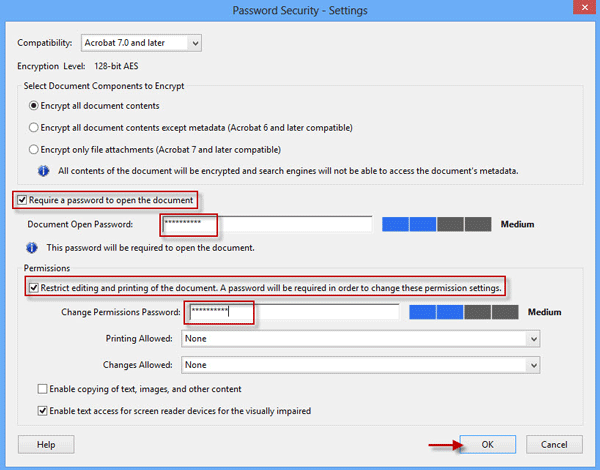
Шаг 4: Подтвердите пароль открытия документа и подтвердите пароль доступа. Просто нажмите ОК, когда появится диалоговое окно с предупреждением.
Примечания:
Шаг 5: Нажмите Ctrl + S, чтобы сохранить документ PDF и применить настройки пароля. Затем PDF-документ защищен паролем, а его заголовок помечается как ЗАЩИТНЫЙ.